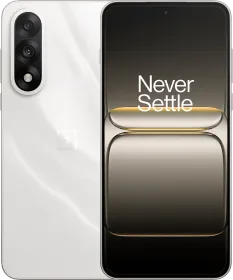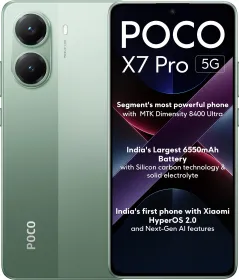अक्सर हम Android से Windows में फाइल्स ट्रांसफर करने के लिए डेटा केबल का उपयोग करते हैं, लेकिन बार घर से बाहर होने पर डेटा केबल हमारे पास नहीं होती है। ऐसी स्थिति में भी आप बिना किसी परेशानी के आसानी से तेज़ स्पीड में फाइल्स को शेयर कर सकते हैं, इसके लिए आपको Quick Share का उपयोग करने की आवश्यकता होगी। यदि आपको नहीं पता है, कि Quick Share क्या है? और Quick Share की सहायता से Android से Windows में फाइल्स ट्रांसफर कैसे करें? तो इस लेख में हमनें इससे सम्बंधित सभी जानकारी विस्तार से दी है।
ये पढ़ें: लैपटॉप में कौनसी SSD लगेगी कैसे पता करें, लैपटॉप में SSD लगी है, या HDD कैसे पता करें?
Quick Share क्या है?
ये एक ऐसी सुविधा है, जिसके माध्यम से दो कम्पेटिबल डिवाइसेस के बीच में हाई स्पीड में फाइल्स को ट्रांसफर किया जा सकता है। इस फीचर को Samsung द्वारा बनाया गया है, और पहले ये सिर्फ Samsung डिवाइसेस में ही उपलब्ध था, लेकिन अब इसका उपयोग अन्य Android डिवाइसेस में भी किया जा सकता है, जिसका कारण Samsung के Quick Share और Google के Nearby Share का विलय है। इसकी शुरुआत 2024 के शुरुआत में हुई थी, और अब ज्यादातर Android डिवाइसेस में ये पहले से इनस्टॉल होता है।
Quick Share की सहायता से Android से Windows में फाइल्स ट्रांसफर कैसे करें?
- इसके लिए सबसे पहले आपको अपने Windows में Google Chrome को ओपन करना है, और Google Quick Share ऐप डाउनलोड करना है।
- अब इस ऐप को अपने सिस्टम में इनस्टॉल करना है, और ओपन करने के बाद “Sign in” के ऑप्शन पर क्लिक करके लॉगिन हो जाना है।
- बायीं ओर ड्राप डाउन मेनू से “Receive From Everyone” ऑप्शन को सिलेक्ट करना है
- अब अपने Android की क्विक मेनू सेटिंग को ओपन करना है, और “Quick Share” के ऑप्शन पर क्लिक करना है।
- इसके बाद “Who Can Share With You” के ऑप्शन पर क्लिक करना है।
- यहाँ “Visible to Nearby Devices” के सामने बने टॉगल बटन को ऑन करना है, और “Everyone” के ऑप्शन को सिलेक्ट करना है।
- अब अपने Windows में “Select” के ऑप्शन पर क्लिक करना है, यहां “nearby devices” सेक्शन में आपके डिवाइस के नाम पर क्लिक करना है।
- आपके फ़ोन में एक पॉपअप खुलेगा , यहाँ “Pair” के ऑप्शन पर क्लिक करें।
- अब फाइल्स को रिसीव करने के लिए “Accept” के ऑप्शन पर क्लिक करें।
इतना करने पर आप आसानी से Windows और Android के बीच फाइल्स ट्रांसफर कर पाएंगे। इस बात का ध्यान रखें, कि जब भी आप फाइल्स को ट्रांसफर करेंगे तो Android या windows जिसमे भी भेज रहे हैं, उसमें “Accept” के ऑप्शन पर क्लिक करना होगा।
ये पढ़ें: मेरी फुल हुई Google Storage को खाली करने के लिए मैंने अपनायी ये आसान ट्रिक
अधिक जानकारी के लिए आप Smartprix को Twitter, Facebook, Instagram, और Google News पर फॉलो कर सकते हैं। मोबाइल फोन, टेक, गाइड या अन्य खबरों के लिए आप Smartprix पर भी विज़िट कर सकते हैं।